 |
Netzwerkeinrichtung unter Windows XP und 2000
 Drucker als freigegebenen Drucker einrichten Drucker als freigegebenen Drucker einrichten
 Drucker zu den anderen Netzwerkcomputern hinzufügen Drucker zu den anderen Netzwerkcomputern hinzufügen
In diesem Abschnitt erfahren Sie, wie der Drucker installiert werden muss, damit ihn andere Anwender im Netzwerk nutzen können.
Zunächst müssen Sie den Drucker auf dem Computer, an dem er direkt angeschlossen ist, als freigegebenen Drucker einstellen. Danach fügen Sie den Drucker auf jedem Computer im Netzwerk hinzu, der ihn verwenden soll.
 |
Hinweis: |
Drucker als freigegebenen Drucker einrichten
Führen Sie auf dem Computer, der direkt mit dem Drucker verbunden ist, die nachfolgenden Schritte aus:
 |
Windows XP:
Klicken Sie auf Start, wählen Sie Systemsteuerung und doppelklicken Sie anschließend auf Drucker und Faxgeräte. (Wenn die Systemsteuerung in der Kategorieansicht ist, klicken Sie auf Drucker und andere Hardware und dann auf Drucker und Faxgeräte.)
|
Windows 2000:
Klicken Sie auf Start, zeigen Sie auf Einstellungen, und klicken Sie auf Drucker.
 |
Klicken Sie mit der rechten Maustaste auf das entsprechende Druckersymbol und klicken Sie dann auf Freigabe.
|
 |
Windows XP:
Aktivieren Sie Drucker freigeben und geben Sie anschließend einen Freigabenamen ein.
|
Windows 2000:
Wählen Sie Freigegeben als aus und geben Sie dann einen Namen für den freigegebenen Drucker ein.
 |  |
Hinweis: |
 |  |
|
Verwenden Sie weder Leerzeichen noch Bindestriche im Namen des gemeinsam genutzten Druckers.
|
|

Wenn Sie wollen, dass Windows XP oder 2000 automatisch Druckertreiber für Computer herunterlädt, die unter verschiedenen Windows-Versionen laufen, klicken Sie auf Zusätzliche Treiber und wählen Sie dann die Betriebsumgebung und das Betriebssystem für die anderen Computer aus. Klicken Sie auf OK und legen Sie die Druckertreiber-CD-ROM in das CD-ROM-Laufwerk ein.
 |
Klicken Sie auf OK oder Schließen (wenn Sie weitere Treiber installiert haben).
|
Drucker zu den anderen Netzwerkcomputern hinzufügen
Um den Drucker auf jedem Computer, der ihn im Netzwerk verwenden soll, hinzuzufügen, führen Sie die folgenden Schritte aus.
 |
Hinweis: |
 |
|
Der Drucker muss auf dem Computer, mit dem er direkt verbunden ist, erst als freigegebener Drucker eingerichtet sein, bevor er von anderen Computern verwendet werden kann.
 siehe Drucker als freigegebenen Drucker einrichten siehe Drucker als freigegebenen Drucker einrichten
|
|
 |
Windows XP:
Klicken Sie auf Start, wählen Sie Systemsteuerung und doppelklicken Sie anschließend auf Drucker und Faxgeräte. (Wenn die Systemsteuerung in der Kategorieansicht ist, klicken Sie auf Drucker und andere Hardware und dann auf Drucker und Faxgeräte.)
|
Windows 2000:
Klicken Sie auf Start, zeigen Sie auf Einstellungen, und klicken Sie auf Drucker.
 |
Doppelklicken Sie auf das Symbol Drucker hinzufügen. Der Druckerinstallations-Assistent wird eingeblendet.
|
 |
Klicken Sie auf Next (Weiter).
|
 |
Windows XP:
Wählen Sie Netzwerkdrucker, oder einen Drucker, der an einen anderen Computer angeschlossen ist, und klicken Sie anschließend auf Weiter.
|
Windows 2000:
Wählen Sie Network printer (Netzwerkdrucker) aus, und klicken Sie auf Next (Weiter).
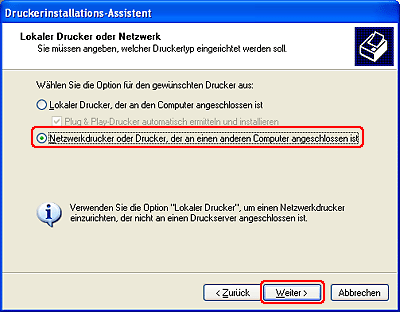
 |
Klicken Sie auf dem nächsten Bildschirm auf die Option Weiter.
|
 |
Doppelklicken Sie auf das Symbol des Computers, an den der Drucker direkt angeschlossen ist. Klicken Sie dann auf das Druckersymbol.
|

 |
Klicken Sie auf Weiter und folgen Sie den Anweisungen auf dem Bildschirm.
|
 |
Hinweis: |
 |
-
Je nach Betriebssystem und Konfiguration des Computers, an den der Drucker angeschlossen ist, fordert Sie der Assistent Drucker hinzufügen möglicherweise auf, den Druckertreiber von der Druckersoftware-CD-ROM zu installieren. Klicken Sie auf die Schaltfläche Diskette und folgen Sie den Anleitungen am Bildschirm.
|
|
|  |



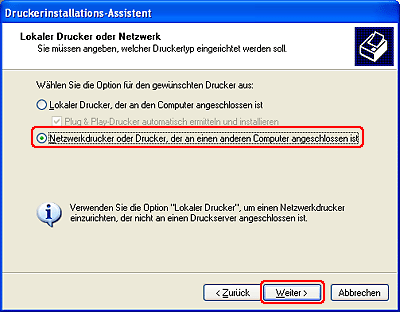





 Drucker als freigegebenen Drucker einrichten
Drucker als freigegebenen Drucker einrichten




 Oben
Oben siehe
siehe 

